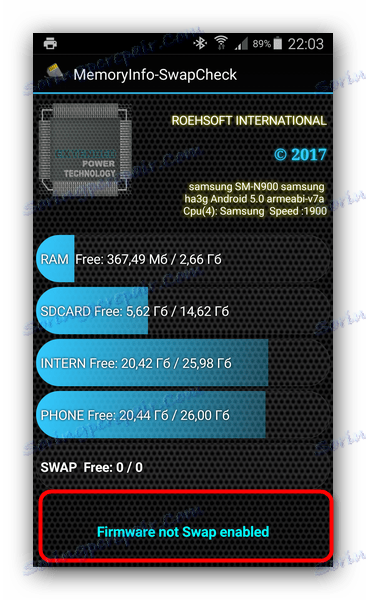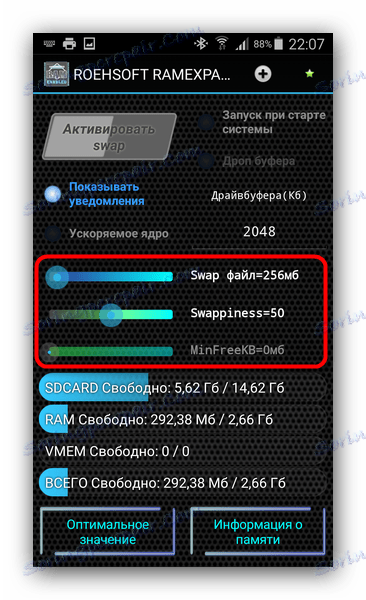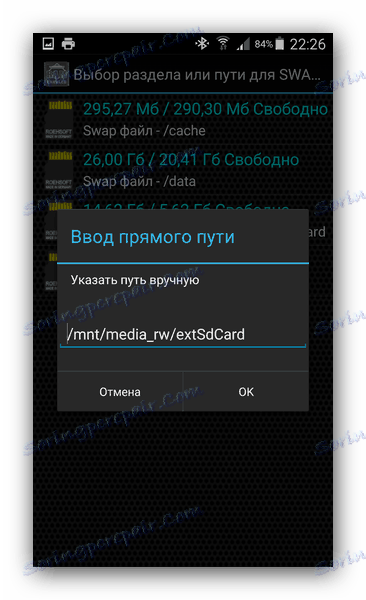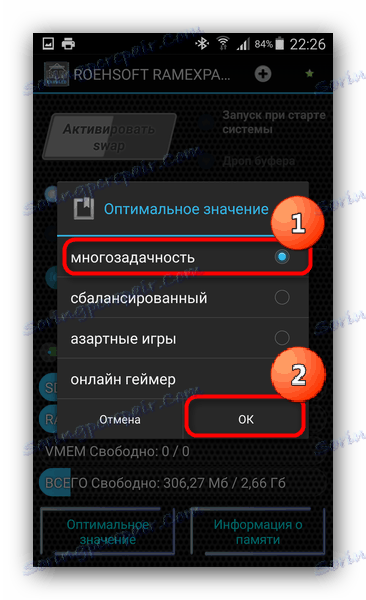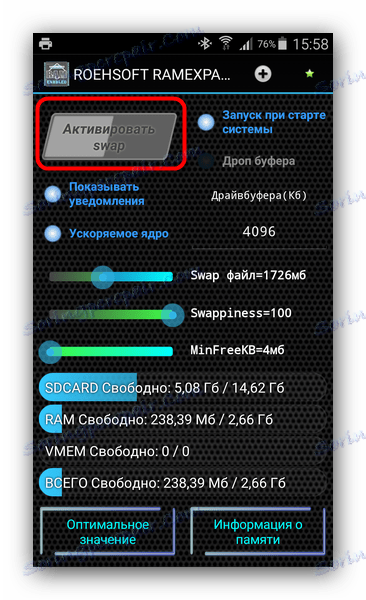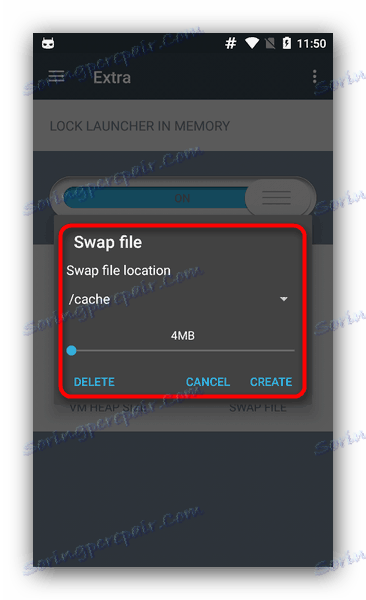Увеличете паметта на устройствата с Android
Софтуерната среда в Android OS използва Java машина - в старите версии на Dalvik, в нови версии - ART. Последица от това е доста висока консумация на RAM. И ако потребителите на водещи и средни бюджетни устройства не могат да забележат това, собствениците на бюджетни устройства с 1 ГБ RAM или по-малко вече изпитват липса на RAM. Искаме да ви кажем как да се справяте с този проблем.
съдържание
Как да увеличите размера на RAM на Android
Познати от компютрите, потребителите вероятно са се замислили за физическото увеличение на RAM - разглобят смартфона и инсталират по-голям чип. Уви, това е технически трудно. Въпреки това, можете да излезете от софтуер.
Android е вариант на Unix-система, поради което има функцията да създава Swap-дялове - аналогови суап файлове в Windows. На повечето устройства Android няма средства за манипулиране на суап дял, но има приложения на трети страни, които го позволяват.
За да манипулирате Swap файлове, устройството трябва да бъде управлявано и ядрото му трябва да поддържа тази опция! Може да се наложи да инсталирате и рамката BusyBox!
Метод 1: RAM Expander
Едно от първите приложения, с които потребителите могат да създават и променят суап дялове.
- Преди да инсталирате приложението, уверете се, че вашето устройство отговаря на изискванията на програмата. Най-лесният начин да направите това е с проста програма, наречена MemoryInfo & Swapfile Check.
Изтегляне на MemoryInfo & Swapfile Check
Стартирайте програмата. Ако видите данните, както е показано на екрана по-долу - устройството ви не поддържа създаването на размяна.
![Поддръжка за проверка на Screenshot за създаване на суап файлове]()
В противен случай можете да продължите.
- Стартирайте Expander Expander. Прозорецът на приложението изглежда така.
![Главният прозорец на приложението RAM Expander с плъзгачи за настройка]()
Маркираните 3 плъзгача ( "Swap файл" , "Swapiness" и "MinFreeKb" ) са отговорни за ръчното настройване на суап дял и мултитаскинг. За съжаление те не работят адекватно на всички устройства, затова препоръчваме да използвате автоматичната конфигурация, описана по-долу.
- Кликнете върху бутона "Оптимална стойност" .
![Бутон за автоматично конфигуриране за размяна на дялове в RAM Expander]()
Приложението автоматично ще определи подходящия размер на суапа (можете да го промените, като използвате опцията " Смяна на файл" в менюто PAM Expander). След това програмата ви подканя да изберете местоположението на файла за пейджинг.![Избиране на местоположението на суап файла в RAM Expander]()
Препоръчваме да изберете карта с памет ( "/ sdcard" или "/ extSdCard" ). - Следващата стъпка е предварителната размяна. По правило опцията "Мултитаскинг" е достатъчно в повечето случаи. След като изберете желания, потвърдете с натискане на "OK".
![Избиране на параметри за многозадачност в RAM Expander]()
Ръчно тези настройки могат да бъдат променени чрез преместване на плъзгача "Swapiness" в главния прозорец на приложението. - Изчакайте създаването на виртуална RAM. Когато процесът приключи, обръщайте внимание на превключвателя "Активиране на суапа" . Като правило, той се активира автоматично, но при някои фърмуер той трябва да бъде включен ръчно.
![Бутон за стартиране на функцията SWAP в RAM Expander]()
За удобство можете да маркирате елемента "Старт при стартиране на системата" - в този случай RAM Expander ще се включи автоматично, след като устройството бъде изключено или рестартирано. - След такива манипулации ще забележите стабилно увеличение на производителността.
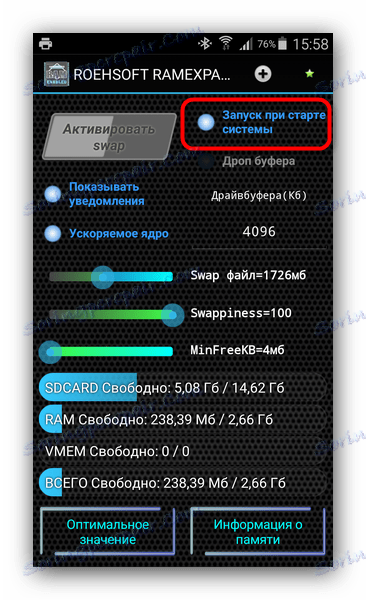
Разширителят за RAM е добър избор за подобряване на производителността на устройството, но все пак има някои недостатъци. В допълнение към необходимостта от корен и свързаните с него допълнителни манипулации, приложението е изцяло платено - няма пробни версии.
Метод 2: RAM мениджър
Комбиниран инструмент, който комбинира не само възможността за манипулиране на Swap файлове, но и разширен диспечер на задачи и мениджър на паметта.
- Като стартирате приложението, отворете главното меню, като кликнете върху бутона в горния ляв ъгъл.
- В главното меню изберете "Специално" .
- В този раздел се нуждаем от елемента "Смяна на файл" .
- Изскачащ прозорец ви позволява да изберете размера и местоположението на файла за пейджинг.
![Създайте суап файл в приложението RAM Manager]()
Както и при предишния метод, препоръчваме да изберете карта с памет. След като изберете местоположението и обема на суаповия файл, кликнете върху "Създаване" . - След като създадете файла, можете да прочетете и други настройки. Например в раздела "Памет" можете да конфигурирате мултитаскинг.
- След всички настройки, не забравяйте да използвате бутона "Автоматик при стартиране" .

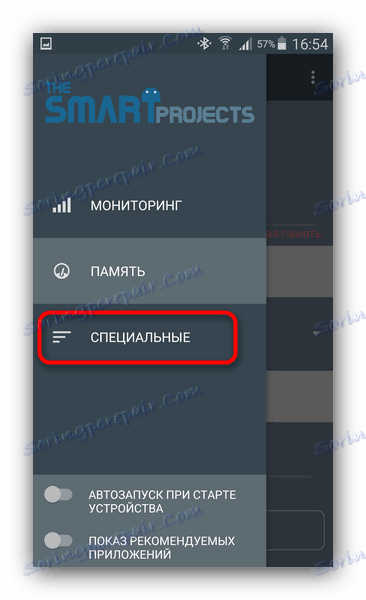
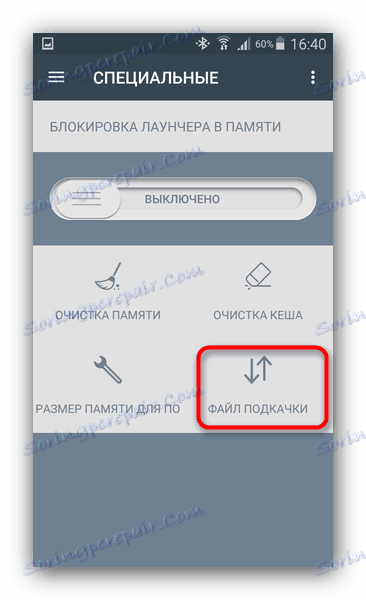

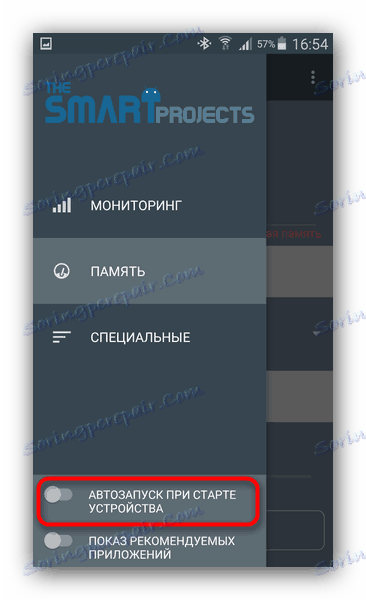
RAM Manager има по-малко функции от RAM Expander, но първото предимство е наличието на безплатна версия. В него обаче има досадна реклама и някои настройки са недостъпни.
Заключително за днес, ние отбелязваме, че в Магазин за игри има и други приложения, които предлагат възможност за разширяване на RAM, но повечето от тях са неизползваеми или са вируси.